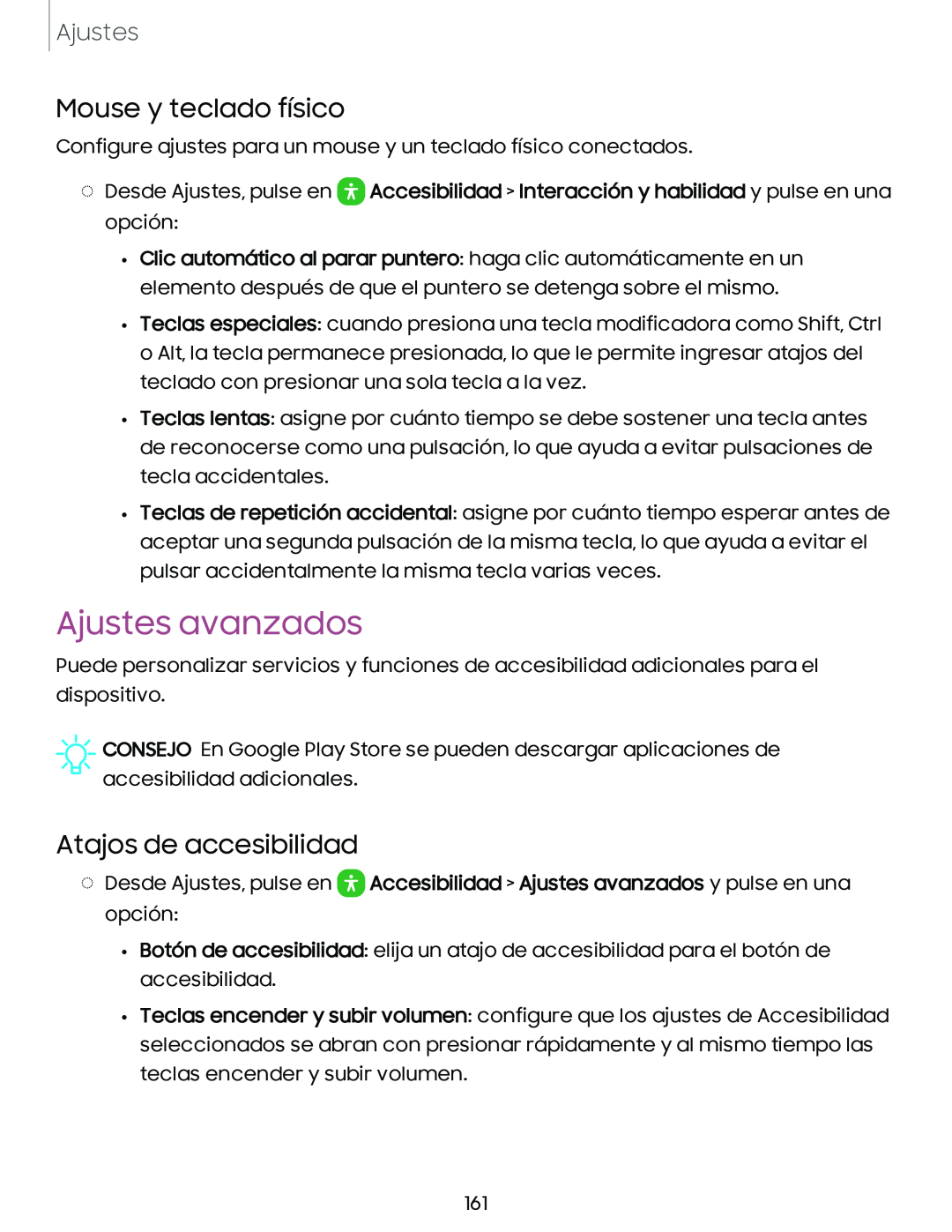Ajustes
Mouse y teclado físico
Configure ajustes para un mouse y un teclado físico conectados.
◌Desde Ajustes, pulse en ![]() Accesibilidad > Interacción y habilidad y pulse en una opción:
Accesibilidad > Interacción y habilidad y pulse en una opción:
•Clic automático al parar puntero: haga clic automáticamente en un elemento después de que el puntero se detenga sobre el mismo.
•Teclas especiales: cuando presiona una tecla modificadora como Shift, Ctrl o Alt, la tecla permanece presionada, lo que le permite ingresar atajos del teclado con presionar una sola tecla a la vez.
•Teclas lentas: asigne por cuánto tiempo se debe sostener una tecla antes de reconocerse como una pulsación, lo que ayuda a evitar pulsaciones de tecla accidentales.
•Teclas de repetición accidental: asigne por cuánto tiempo esperar antes de aceptar una segunda pulsación de la misma tecla, lo que ayuda a evitar el pulsar accidentalmente la misma tecla varias veces.
Ajustes avanzados
Puede personalizar servicios y funciones de accesibilidad adicionales para el dispositivo.
![]() CONSEJO En Google Play Store se pueden descargar aplicaciones de accesibilidad adicionales.
CONSEJO En Google Play Store se pueden descargar aplicaciones de accesibilidad adicionales.
Atajos de accesibilidad
◌Desde Ajustes, pulse en ![]() Accesibilidad > Ajustes avanzados y pulse en una opción:
Accesibilidad > Ajustes avanzados y pulse en una opción:
•Botón de accesibilidad: elija un atajo de accesibilidad para el botón de accesibilidad.
•Teclas encender y subir volumen: configure que los ajustes de Accesibilidad seleccionados se abran con presionar rápidamente y al mismo tiempo las teclas encender y subir volumen.
161